Version 23.10
TI-Pauschale und T2med
Mit dieser Version zeigt Ihnen das Prüfprotokoll der KV-Abrechnung die für die Abrechnung des dritten Quartals relevanten Daten zur TI-Pauschale an:
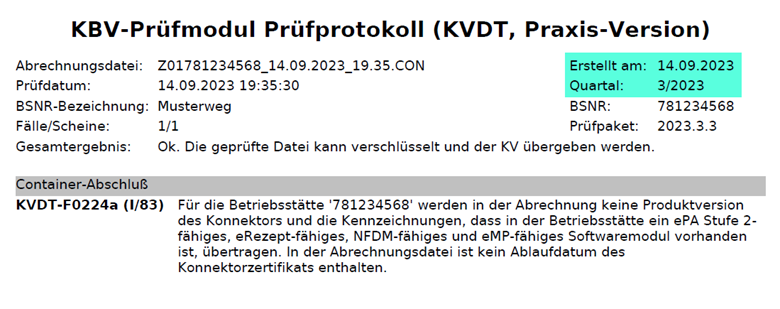
Wenn Sie dann später eine Abrechnung für das 4. Quartal erstellen, werden weitere Daten zur TI-Pauschale an die KV-Abrechnungsdatei übergeben - auch diese werden dann mit dem Prüfmodul für das 4. Quartal ausgegeben. Eine Abrechnung für das 4. Quartal können Sie frühestens am 11. Oktober testweise durchführen.
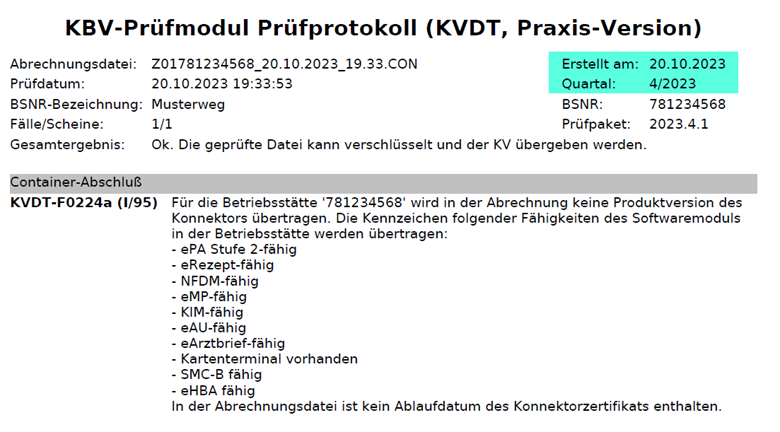
Im "Hauptmenü" > "Praxisstruktur" im Reiter "Behandlungsorte" können Sie die einzelnen Einstellungen zu der TI-Pauschale einsehen und ggf. bearbeiten:

BG-Abrechnung via PADneXt
Für die PAD-Privat- und BG-Abrechnung sind in den entsprechenden Privatabrechnungsgruppen die für beide Abrechnungsarten erforderlichen Angaben zu hinterlegen. Gehen Sie im "Hauptmenü" auf "Praxis" > "Privatabrechnungsgruppen". Die Ansicht und die einzelnen Bereiche in den Privatabrechnungsgruppen wurden zur besseren Übersicht teilweise umgruppiert und neu strukturiert.
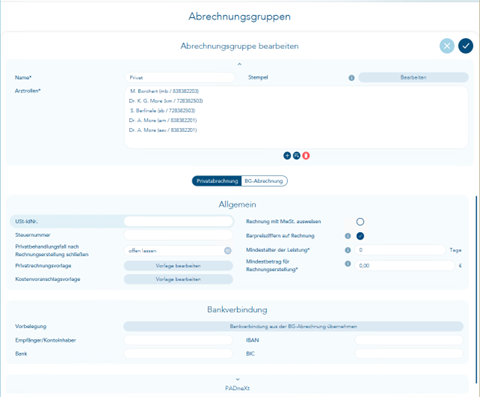
Zur komfortableren und schnelleren Bearbeitung sind in den Eingabebereichen verschiedene Übernahmebuttons integriert. So kann z. B. die bereits gespeicherte Bankverbindung aus der Privatabrechnung durch einfaches Anklicken des Übernahme-Buttons auch in die BG-Abrechnung übernommen werden.
Zur Eingabe der PADneXt-Kundendaten öffnet sich unten auf Klick der PADneXt-Eingabebereich.
Durch Scrollen mit der Maus werden die Eingabefelder in den sichtbaren Bereich geholt und können entsprechend ausgefüllt werden.
Diese Angaben müssen auch für die BG-Abrechnung gemacht werden, wenn diese über PADneXt erfolgen soll.
Auch hier finden sich wieder Buttons mit Datenübernahmefunktionen zur schnelleren Bearbeitung.
Auch an dieser Stelle können nur Daten übernommen werden, die bereits gespeichert sind.
Die "Anschrift des Rechnungsstellers" ist eine Pflichtangabe für die PADneXt-Abrechnung. Hier muss eine Übernahme über die Buttons "Vorbelegung" und "Anschrift aus Behandlungsort übernehmen" erfolgen.
Einverständniserklärung für die PAD-Abrechnung
Die BG-Abrechnung über PADneXt - also über einen Dienstleister - erfordert, wie auch die Privatabrechnung über PADneXt UNBEDINGT eine Einverständniserklärung des Patienten.
In den "Patientendetails" > "Persönliche Daten" > "Weitere Daten" wird ab sofort die Einverständniserklärung zur PAD-Abrechnung generell für Patienten verwaltet.
Der Auslieferungszustand ist "nicht gesetzt", wie unten im Screenshot zu erkennen.
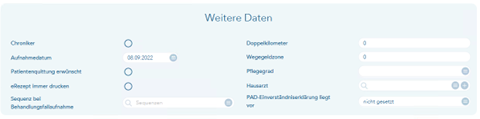
Zur Arbeitserleichterung gibt es im "Hauptmenü" > "Einstellungen" > "Einstellungen" > "Abrechnung" > "Privatabrechnung" den neuen globalen Schalter "Einverständnis zur PAD-Abrechnung als gegeben annehmen", der für Privat- und BG-Abrechnungen gilt.

Alle Patienten werden wie gewohnt für die PAD-Abrechnung berücksichtigt.
Lässt man den Schalter so stehen, muss nur bei den Patienten, die nicht in die PAD-Abrechnung einwilligen, die Einstellung in den Patientendaten auf "Nein" gesetzt werden.
Abrechnung BG über PADneXt
Die BG-Rechnungserstellung über PADneXt wurde komfortabel in die bestehende Abrechnung implementiert. Der Aufruf erfolgt wie gewohnt über "Hauptmenü" > "Abrechnung" > "PAD-Rechnungen erstellen". Dort im Menü befindet sich nun die Auswahl zwischen Privat und BG.
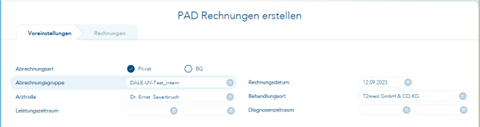
Bitte beachten Sie, dass die Abrechnungsdateien PAD-Privat und PAD-BG nicht in einem Datenpaket erstellt und versendet werden.
Für BG- und Privatrechnungen über PADneXt müssen getrennte Abrechnungsläufe durchgeführt werden. Nach der Rechnungserstellung stehen die soeben erstellten PAD-Rechnungen für den Export zur Verfügung.
In der Rechnungsliste im "Hauptmenü" > "Abrechnung" > "Rechnungen verwalten" können nun die gewünschten Rechnungen für den PAD-Export markiert und über den Button "PAD-Export" im rechten Menü exportiert werden.
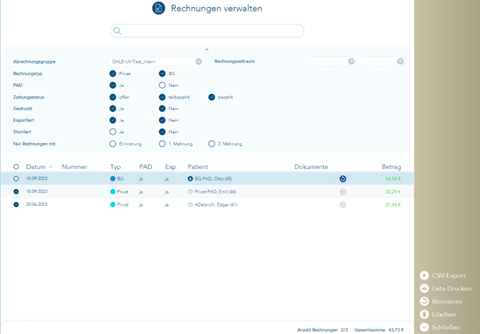
Die erstellten Abrechnungs-Zip-Files werden wie gewohnt angeboten und lassen sich speichern.
In der Liste der Rechnungen stehen Ihnen wie gewohnt auch die Filterfunktionen für die neuen BG-Rechnungen, die über die PAD-Abrechnung erstellt wurden, zur Verfügung.
Die erstellten PAD-Abrechnungsdateien können über das "Hauptmenü" > "Abrechnung" > "PAD-Exportdateien" angezeigt und erneut gespeichert werden. In dieser Tabelle wird auch der Dateityp BG oder Privat angezeigt, was bei Rückfragen oder Problemen mit der Verrechnungsstelle hilfreich sein kann.
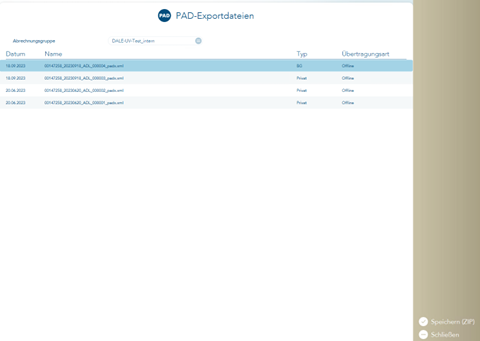
Nur für Praxen, die Auslagen in der BG-Abrechnung geltend machen und die neue BG über PADneXt -Abrechnung nutzen möchten:
Auslagen (Porto, Medikamente, Verbandmaterial etc.) werden in der BG-Abrechnung über selbst angelegte Ziffern abgerechnet.
Die meisten Praxen haben ihrer Verrechnungsstelle eine Liste der von ihnen verwendeten Auslagen-Ziffern zur Verfügung gestellt. Die Verrechnungsstelle übernimmt diese Ziffern dann als Auslagen in die Rechnungen an den Kostenträger.
Dabei handelt es sich jedoch um eine "offizielle Behelfslösung" in Absprache mit den Verrechnungsstellen, denn die meisten Abrechnungsdateien der Praxen enthalten solche Auslagen. Korrekterweise benötigen diese Auslagenziffern ein entsprechendes Positionskennzeichen (Porto, Medikamente, Verbandmaterial etc.), wie man es bereits aus der Privatabrechnung über PAD kennt. In einer späteren Version werden Sie in T2med die Möglichkeit erhalten, das erforderliche Positionskennzeichen für die Auslagenziffern in der UV-GOÄ zu setzen, so dass diese dann auch bereits korrekt in der PAD-Abrechnungsdatei enthalten sind und von der Verrechnungsstelle ohne Aufwand weiterverarbeitet, werden können.
Aktualisierung eDMP Diabetes mellitus Typ 1 und Typ 2
Ab dem 1.Oktober greifen Neuerungen beim eDMP Diabetes mellitus Typ1 und Typ 2. Im Bereich Medikamente sind einige Felder weggefallen (Betablocker, ACE-Hemmer, HMG-CoA-Reduktase-Hemmer, Thiaziddiuretika, einschl. Chlortalidon), aber auch hinzugekommen (SGLT2-Inhibitor, GLP-1-Rezeptoragonist)
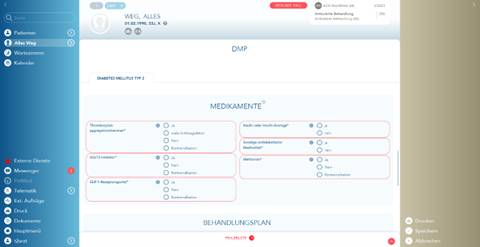
Die beiden Felder für Blutdruck (systolisch und diastolisch) sind bei DM1 jetzt optionale Felder, wenn der Patient jünger als 11 Jahre alt ist und es sind Pflichtfelder, wenn der Patient mind. 11 Jahre alt ist.
Je nachdem, für welches Quartal man einen DM-Bogen aufruft, wird die entsprechende Version des Bogens geöffnet. Auch nach dem Einspielen des Updates und im Quartal 4/2023 kann noch ganz normal der Export für das Vorquartal gemacht werden.
Weiterer Patient
Um einen weiteren Patienten in einer neuen Patientensitzung zu öffnen, mussten Sie bislang immer die Maus verwenden. Auf vielfachen Wunsch hin, haben wir nun die Tastenkombination Strg + Alt + + eingefügt.
KBV/HzV
-
Es sind neue Datenstämme für das vierte Quartal in dieser Version enthalten.
-
Ebenso wurden sämtliche Prüfmodule (KVDT, HzV, eDMP etc.) übernommen.
Sprechstundenbedarfs- und Impfrezept
Es gab diverse Wünsche zum Ausstellen des Sprechstundenbedarfs- und Impfrezeptes, so dass diese beiden Funktionen einen kompletten Neubau erfahren haben.
Es stehen nun mehrere Reiter zur Verfügung (wie Sie es aus der Patientenverordnung kennen).
Im Reiter "bisherige" werden sämtliche Verordnungen angezeigt, die bisher ausgestellt wurden. Hier können Sie einfach über die Leertaste (oder per Klick auf den Aktionsbutton "erneut verordnen") die gewünschten Wiederverordnungen des gesamten Rezeptes (also mehrere Verordnungseinträge) vornehmen. Hier können versehentliche gedruckte Rezepte auch wieder gelöscht werden.
Der Reiter "eigene" zeigt sämtliche Medikamente, die zuvor bereits einmal verordnet wurden, so dass Sie eine übersichtliche Liste Ihrer Sprechstundenbedarfs-Einträge haben. Hier werden unterhalb des Verordnungseintrags auch der Preis und ggf. "außer Vertrieb" angezeigt. Hier können auch Einträge gelöscht werden.
Im Reiter "AMDB" sehen Sie dann die gesamten Medikamente aus der Arzneimitteldatenbank.
Der Reiter "Auswahl" zeigt Ihnen die Übersicht aller Medikamente, die Sie zuvor aus den drei Reitern für die Verordnung übernommen haben. In einer Einzelpraxis werden die "Arztrolle" und "der Behandlungsort" automatisch gesetzt. Ebenso in einer Berufsausübungsgemeinschaft, sofern der Benutzer lediglich für eine Arztrolle arbeitet. Ansonsten wählen Sie bitte die Arztrolle und ggf. den Behandlungsort aus und drucken anschließend das gewünschte Sprechstundenbedarfs- bzw. Impfrezept aus.
Freitextrezepte können Sie nun über den Menüpunkt im rechten Menü erstellen.
Wenn Sie die Anzahl erhöhen möchten, so können Sie dies im Reiter "Auswahl" pro Medikament vornehmen, indem Sie auf das Stift-Symbol klicken oder Strg + B drücken.
Sind Medikamente außer Vertrieb, so erhalten Sie nun einen entsprechenden Warnhinweis. Medikamente, die gar nicht mehr in der AMDB aufgelistet sind, können nicht mehr wiederverordnet werden.
Export und Import von Einstellungen
Mit dieser Funktionalität ist es möglich, ein "Schablonenpaket" mit Einstellungen globaler Art, aber auch stations- und benutzerbezogen anzulegen, welches auf T2med-Neueinrichtungen angewendet werden kann. Auch bei bestehenden Installationen können über den Import von Einstellungen neue Stationen- oder Benutzereinstellungen schnell eingerichtet werden.
Hierzu lassen sich Einstellungen (das sind alle getätigten Änderungen unter "Hauptmenü" > "Einstellungen" > "Einstellungen") exportieren. Der Export liegt im XML-Format vor und wird im CDN zum beliebigen Download abgelegt. Die Exportdatei kann dann auf T2med-Installationen importiert werden, wobei die zu importierenden Einstellungen individuell ausgewählt werden können.
Um einen störungsfreien Praxisbetrieb gewährleisten zu können und einen Missbrauch der Im-/Exportfunktion zu verhindern, wurde ein neues Benutzerrecht eingeführt: "Einstellungen" > "Einstellungen ex- und importieren". Das Benutzerrecht ist initial nur Benutzern aus der Gruppe "Administratoren" zugewiesen.
Export
Über den Aufruf des Vorgangs "Einstellungen exportieren" kann ein Export durchgeführt werden. Der Vorgang listet alle Einstellungen auf, die gegenüber dem Auslieferungszustand von T2med verändert wurden. Dabei werden die Einstellungen nach den drei Ebenen "Global", "Stationen" und "Benutzer" sortiert:
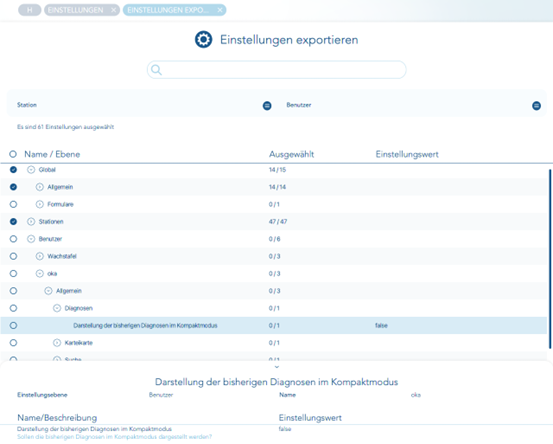
In der Hauptansicht können die zu exportierenden Einstellungen ausgewählt werden. Standardmäßig sind alle zum Export markiert. In der Ansicht kann der Baum unterhalb der Ebenen "Global", "Stationen", "Benutzer" bis auf die einzelnen Einstellungswerte aufgeklappt werden. Soweit vorhanden, werden Einstellungswerte mit zusätzlichen Informationen in einem Footer dargestellt. Die Baumansicht folgt insgesamt der Systematik und Reihenfolge, in der die Einstellungen auch unter dem Menüpunkt "Einstellungen" im Hauptmenü aufgeführt sind.
Sind die zu exportierenden Einstellungswerte nach Wunsch ausgewählt, wird der Export über den Befehl "Exportieren" im rechten Menü gestartet. Nach Übernahme des Exportnamens wird der Export gestartet. Die Einstellungen werden im XML-Format in eine Datei geschrieben und im CDN gespeichert. Die Datei kann nach dem Export über den "Speichern"-Knopf auch aufgerufen und lokal gespeichert werden. Durchgeführte Exporte werden in der Übersicht der Exporte angezeigt und lassen sich von dort jederzeit herunterladen.
Import
Über den Aufruf des Vorgangs "Einstellungen importieren" kann ein Import durchgeführt werden. Beim Start des Vorgangs muss zunächst eine Importdatei aus dem Dateisystem geladen werden. Danach wird der Importvorgang mit einer Aufstellung aller Einstellungen angezeigt, die aus der Importdatei importiert werden können. Wie beim Export werden die importierbaren Einstellungen nach den drei Ebenen "Global", "Stationen" und "Benutzer" gegliedert:
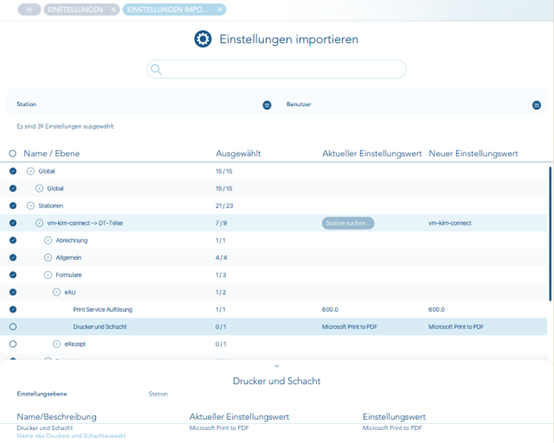
Auf Ebene der "Stationen" oder "Benutzer" gibt es eine Schaltfläche zum Suchen der Station oder des Benutzers, auf den die Einstellung übertragen werden soll. Wurde eine Auswahl vorgenommen, wird dies in der Tabelle durch einen Pfeil dargestellt. Im vorliegenden Beispiel werden alle Einstellungen der Station "vm-kim-connect" auf die Station "DT-Telse" übertragen (vm-kim-connect > DT-Telse), bis auf den Ausgabepfad zur Ablage von Abrechnungsdateien (da dieser deselektiert wurde):
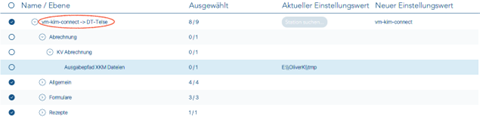
Einstellungen lassen sich auch auf mehrere Stationen bzw. Benutzer importieren. In diesem Fall wird nach der Auswahl der Stationen oder Benutzer, auf die die Einstellungen importiert werden sollen, jede Importkombination untereinander in der Baumansicht dargestellt, um hier ggf. noch individuelle Einstellungswerte an- oder abhaken zu können:
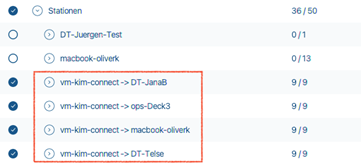
Über den Befehl "Importieren" im rechten Menü wird der Import nach einer Sicherheitsabfrage gestartet und durchgeführt. Zuvor wird validiert, ob alle Einstellungen zum Import richtig ausgewählt wurden. Gibt es hier noch Unstimmigkeiten (z. B. sollen eine Einstellung mit zwei verschiedenen Werten zugleich auf eine einzige importiert werden), erfolgen Fehlermeldungen mit Korrekturhinweisen. Ist der Import erfolgreich durchgelaufen, wird eine Erfolgsmeldung angezeigt.
Übersicht Import/Export der Einstellungen
Über den Vorgang Übersicht Import/Export der Einstellungen lassen sich alle Im- und Exporte der vorliegenden T2med-Installation auffinden und nachvollziehen.
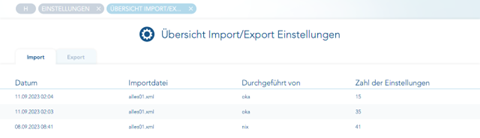
Der Reiter "Import" gibt eine Tabelle mit den erfolgten Importen mit Zeitstempel, Namen der Importdatei, Name des durchführenden Benutzers und Anzahl der importierten Einstellungen ersichtlich aus:
Über den Befehl "Neu" im rechten Menü kann ein Importvorgang gestartet werden.
Unter dem Reiter "Export" werden alle ausgeführten Exporte wie in der Importübersicht angezeigt. Zusätzlich gibt es hier eine Spalte "Aktionen", über die die Exportdateien aus dem CDN heruntergeladen und lokal abgespeichert werden können:
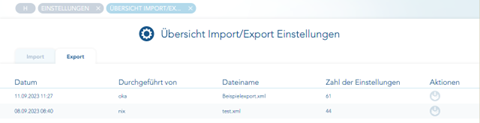
Über den Befehl "Neu" im rechten Menü kann ein Exportvorgang gestartet werden.
Hauptmenü > Einstellungen
Das Menü "Einstellungen" im Hauptmenü wurde angepasst, um die Im- und Exportfunktionen aufrufen zu können. Im Bereich "Einstellungen" im Hauptmenü unterhalb der Überschrift liegen die folgenden drei Vorgänge:
Die Einstellungen werden jetzt nicht mehr durch Klick auf die Überschrift angezeigt, sondern über den Untermenüpunkt "Einstellungen". Bei Klick auf die Überschrift werden die folgenden Vorgänge angezeigt:
-
"Einstellungen"
-
"Fremddaten importieren"
-
"Wartung" (hierunter findet sich jetzt der Vorgang "Medikationseinträge aktualisieren")
-
"Export Einstellungen"
-
"Import Einstellungen"
-
"Übersicht Import/Export Einstellungen"
(Die Sichtbarkeit der letzten drei Einträge wird über das administrative Benutzerrecht "Einstellungen ex- und importieren" gesteuert.)
Hausarztzentrierte Versorgung
Die neuen Datenstämme, das aktuelle HÄVG-Prüfmodul Version Q4-2023 wurden übernommen.
Neue Formularversionen
Zudem wurden folgende Formulare/Teilnahmeerklärungen aktualisiert:
-
Neue Versichertenteilnahmeerklärung "Versichertenteilnahmeerklärung EK Baden-Württemberg"
-
Versichertenteilnahmeerklärung Facharztvertrag BKK VAG Baden-Württemberg Psychotherapie
Weitere Änderungen in diesem T2med-Update:
-
Die Buttons zum Bearbeiten und Abbrechen innerhalb der Bearbeitung von E-Mail, Telefonnummern und Beziehungen sind nun in der gleichen Anordnung, wie in den anderen Programmbereichen auch.
-
Innerhalb der Bearbeitung oder Neuerfassung einer Karteikartenzeile stehen im Datumsfeld nun auch die Kürzel "h=heute", "g=gestern", "m=morgen" und "v=vorgestern" zur Verfügung.
-
Im Ärzteverzeichnis können Sie nun in der Tabelle stehend auf die Einträge "Adresse", "Praxisname" und "Arztname" doppelt klicken, so dass der jeweilige Eintrag in die Zwischenablage kopiert wird.
-
Wird der Ziffernzusatz "BSNR des vermittelten Facharztes" verwendet, so ist die Auswahl nun nach den Praxisnamen sortiert und bei Nichtvorhandensein des Praxisnamens wird nach Arztnamen sortiert. Sie können die Auswahl filtern, indem Sie Namensfragmente für die Suche eingeben.
-
Bei der Suche nach KIM-Teilnehmern kann jetzt auch nach BSNR bzw. IK-Nummer gesucht werden.
-
Wird in den Ziffernvorschlägen bei der Fallaufnahme KEINE der Vorschlagsziffern übernommen, so öffnet sich nun nicht mehr die leere Leistungserfassung.
-
Für die Bestätigung der Komfortsignatur beim Versenden eines eRezeptes ist kein weiterer Klick mehr nötig.
-
Der Kalenderaufruf und die Berechnung freier Termine für die Online-Terminbuchung wurden beschleunigt.
-
Bei der Zuordnung von eArztbriefen zu einem Behandlungsfall war die Auswahl überdeckt. Jetzt ist die Auswahl wieder problemlos möglich.
-
Aufgrund von Änderungen in der Infrastruktur von CovPass war es nicht mehr möglich, ein Zertifikat auszustellen. Wir haben diese nun entsprechend angepasst.
Folgende Themen sind bei T2med in Arbeit
-
1-Click-Abrechnung über KIM
-
Mehrere Termintypzusammenstellungen nebeneinander darstellen
-
Beschleunigung und Verbesserung des eRezeptes und der eAU
-
Über "Beziehungen" eine weitere Patientensitzung öffnen
-
Zuletzt gewählte Arztauswahl pro Benutzer wiederverwenden
-
Wartungslauf "Diagnosen ersetzen"
-
GNR-Statistik für HzV/FAV
-
Langtexte im Laborblatt
-
Weitere Formulare/Vorgänge über Sequenzen